Αριθμητικοί τελεστές - Διαίρεση
Τελεστής διαίρεσης
Η διαίρεση χρησιμοποιεί το / σύμβολο στο Excel.
Πώς να κάνετε διαίρεση κελιών:
- Επιλέξτε ένα κελί και πληκτρολογήστε (
=) - Επιλέξτε ένα κελί
- Τύπος (
/) - Επιλέξτε ένα άλλο κελί
- Πατήστε enter
Μπορείτε να προσθέσετε περισσότερα κελιά στον τύπο πληκτρολογώντας ( /) μεταξύ των κελιών.
Ας ρίξουμε μια ματιά σε μερικά παραδείγματα.
Εγχειρίδιο διαίρεσης
Ας ξεκινήσουμε με την προσθήκη σε έναν τύπο. Ξεκινήστε με ένα καθαρό φύλο.
Βήμα βήμα:
- Τύπος
A1(=) - Τύπος
4/2 - Πατήστε enter
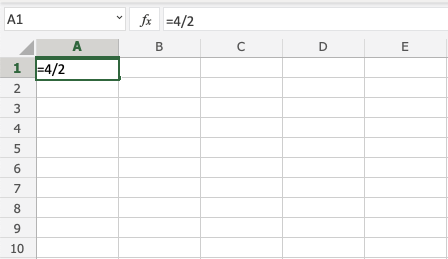
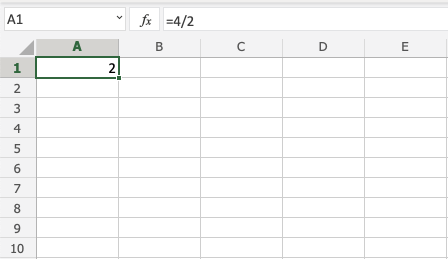
Διαίρεση δύο κελιών
Ας προσθέσουμε μερικούς αριθμούς για να δουλέψουμε. Πληκτρολογήστε τις ακόλουθες τιμές:
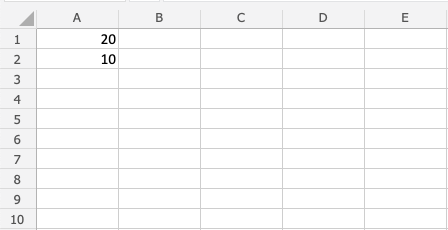
Βήμα βήμα:
- Τύπος
A3(=) - Επιλέγω
A1 - Τύπος (
/) - Επιλέγω
A2 - Πατήστε enter
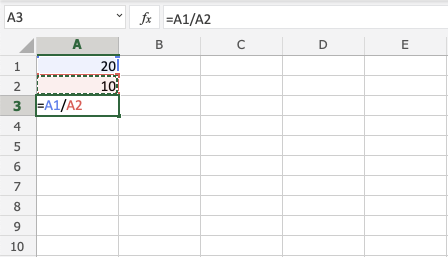
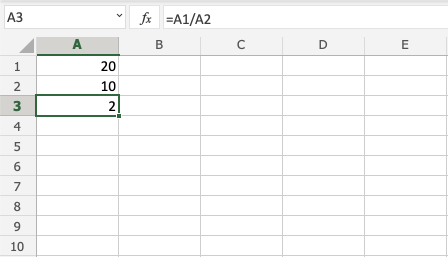
Διαίρεση με χρήση απόλυτης αναφοράς
Μπορείτε να κλειδώσετε ένα κελί και να το διαιρέσετε με άλλα κελιά.
Πώς να το κάνετε, βήμα προς βήμα:
- Επιλέξτε ένα κελί και πληκτρολογήστε (
=) - Επιλέξτε το διαιρετέο
- Τύπος (
/) - Επιλέξτε το κλείδωμα του διαιρέτη και προσθέστε δύο σύμβολα δολαρίου (
$) πριν από τη στήλη και τη γραμμή - Πατήστε enter
- Συμπληρώστε το εύρος
Σημείωση: Διαιρετέος είναι ο αριθμός που διαιρείται με τον διαιρέτη.
Ας ρίξουμε μια ματιά σε ένα παράδειγμα όπου διαιρούμε B(5)το εύρος A1:A10χρησιμοποιώντας τη συνάρτηση απόλυτης αναφοράς και πλήρωσης.
Πληκτρολογήστε τις τιμές:
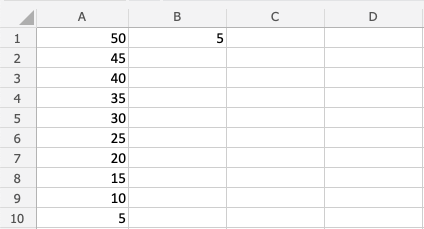
Βήμα βήμα:
- Τύπος
C1(=) - Επιλέγω
A1 - Τύπος (
/) - Επιλέξτε
B1τον τύπο σύμβολο δολαρίου πριν από τη στήλη και τη γραμμή$B$1 - Πατήστε enter
- Γέμισμα
C1:C10
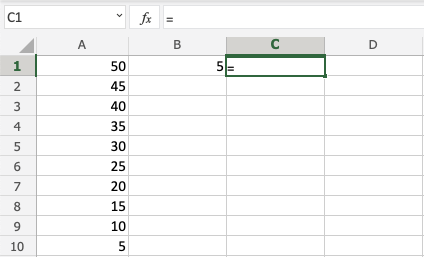
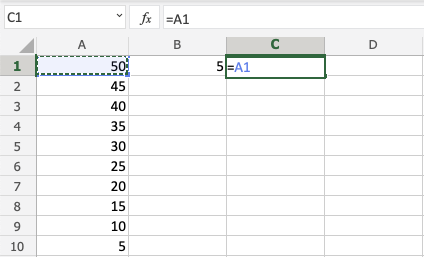
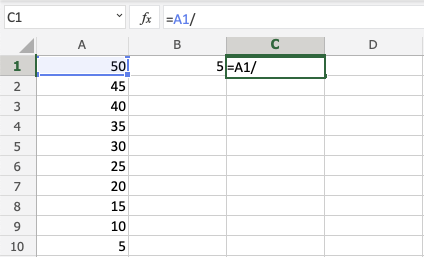
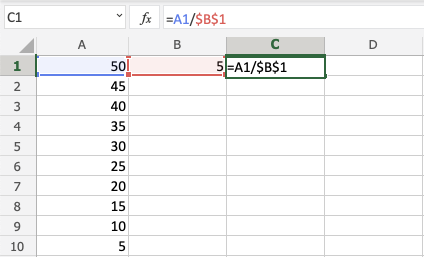
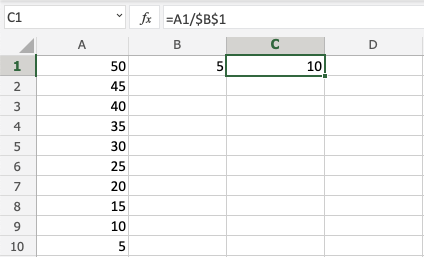
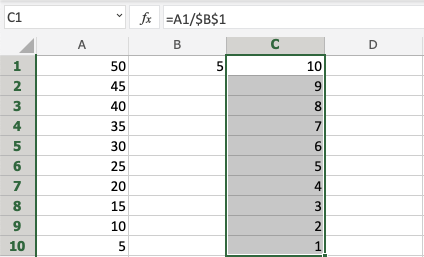
Ωραία δουλειά! Χρησιμοποιήσατε με επιτυχία την απόλυτη αναφορά για τη διαίρεση B1(5)με το εύρος A1:A10.
